Křivky úrovně AutoCAD - z údajů o celkovém počtu stanic
Jak vytvářet obrysové čáry, které jsme již udělali S dalšími programy. V tomto případě to chci udělat s programem, který mi jeden z mých nejlepších techniků ukázal na tréninku; o kterých věděl, ale o které se v poslední době příliš nezajímal. Chystám se shrnout počáteční část, protože před chvílí jsem vysvětlil, jak data z úplné stanice, a jsou převedeny do formátu dxf. V tomto případě chci vytvořit variantu, předat jí seznam bodů ve formátu txt a importovat ji z CivilCADu, takže to vysvětlím jednoduchým způsobem, aby cvičení fungovalo úplně pro ty, kteří chtějí stahovat data ze stanice do digitálního modelu; po konzultaci s kolumbijským čtenářem, kterého nechám čekat na další příspěvek profilování.
1. Převeďte formát .sdr na seznam bodů .txt
Použiji to, co ukážeme v Průzkumný kurz nedávno, takže v hlavě těch, kteří právě šli na procházku nebo hůř, není známo, ti, kteří se s velkým zájmem zúčastnili, zapomněli na profesionalitu a raději se s ostatními nezdůleli.
V tomto článku jsme vysvětlili a nyní nebudu opakovat, jak nakonfigurovat odesílání dat z totální stanice. v tomto případě se zaměřím pouze na to, co se děje z Prolinku.
- Otevřeli jsme nový projekt pomocí Soubor> Nový projekt
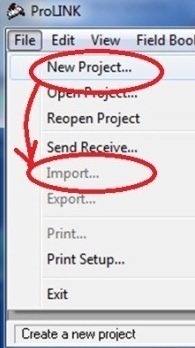 . Pak jsme si vybrali Soubor> Importovat přinést soubor .sdr vygenerovaný úplnou stanicí.
. Pak jsme si vybrali Soubor> Importovat přinést soubor .sdr vygenerovaný úplnou stanicí.
Po dokončení tohoto procesu jej exportujeme do formátu txt.
- Ze stejné nabídky si vybereme Soubor> Exportovat, a v okně zvolíme tuto možnost Snížené souřadnice, konfigurace formátu PENZ snížil koordinovaný (* .txt). To, co exportujeme, by tedy byla data oddělená čárkami v pořadí Point, Coordinate X (Easting), Coordinate Y (Northing) and elevation (Coordinate Z).
- Soubor je uložen v adrese našeho projektu v zájmu.
2. O aplikaci CivilCAD
Pro mnohé nemusí být tento program známý, ale existuje už dlouho; verze 6.5 již fungovala na AutoCADu 14 (v roce 1994 !!!) toho hodně dokázala s plovoucími okny, když SoftDesk 8 to udělal neintuitivním způsobem v textových příkazech, a já zmiňuji SoftDesk, protože to byl předchůdce dvou aplikací, které nyní má AutoDesk (Land a Civil 3D).
Výhoda, kterou má společnost CivilCAD, je, že za poměrně dostupnou cenu dělá to, co od našeho hispánského zaměření trvá, stejně jako to dělá Eagle Point pro anglosaský kontext; Pokud dodáme, že jej lze provést na Bricscadu, dospějeme k závěru, že ekonomická otázka je jedním z jejích nejlepších potenciálů. Totéž se nestane, když to děláte v AutoCADu, protože zabírá plnou verzi, protože AutoCAD LT nepodporuje vývoj na runtime, že ano, podporuje z AutoCAD 2012 několik verzí zpět.
CivilCAD je aplikace vyvinutá mexickou společností ArqCOMpraktickým způsobem pro oblast inženýrských a topografických rutin, jako je parcelování pozemků, digitální modely, profily, geometrický design silnic a hydro-sanitární sítě. Dělá to, co bychom potřebovali udělat s Civil3D, ale praktickým způsobem (nedělá všechno, ale dělá to, co potřebujeme), dělá dokonce i některé další věci, které nemůže jednoduchým způsobem, jako je generování mřížky v UTM i v zeměpisných souřadnicích, tisk rozvržení založené na wizzardu, dávkovém automatickém číslování a různých zprávách z našeho španělsky mluvícího kontextu.
Po instalaci CivilCAD jsme vytvořili na ploše nebo programové nabídce zástupce, který se otevře AutoCAD s další nabídce nazvané CivilCAD, kde si můžete přistupovat ke všem funkcionality vyvinuté; i když každý má textový příkaz pro ty, kteří chtějí jít Belgie pro belgické. Následující obrázek ukazuje, jak by měla vypadat nabídka CivilCADu, i když na maximalizované obrazovce je to stejná vodorovná čára.

3 Import dat txt z CivilCADu
Chcete-li vygenerovat křivky úrovní, nejprve musíte vytvořit nový soubor a uložit ho; to je hotovo Soubor> Uložit.

Chcete-li importovat body, které jsme vytvořili v předchozím kroku, uděláme to CivilCAD> Body> Terén> Import.
Podívejte se, kolik možností importu bodů má CivilCAD. Některé z nich jsou rutiny, které jsou mimo způsob, jakým hispánci dělají konvenční nástroje, na rozdíl od programů pro Američany, kteří vědí jen to, COGO a kolektor.
Vybrali jsme si tuto možnost n XYZ, a označíme, že zadáváte jako poznámku číslo bodu a popis.
Buďte opatrní, než to uděláte, je vhodné zkontrolovat soubor txt, abyste se ujistili, že má tuto strukturu. A to je vše, nyní zbývá pouze provést zvětšení, abyste viděli, kde body klesly, nebo nastavení velikosti textu.
Generujte digitální model
To se děje s CivilCAD> Výškoměr> Triangulace> Terén. Musíte vidět možnosti, které se objeví níže, v příkazovém řádku archaického stylu AutoCADu:
Body / vrstevnice :
To znamená, že to můžeme udělat z existujících vrstevnic nebo bodů. Pokud je mezi závorkami zvoleno C, musíte dát P a poté zadat; pokud je P již zvoleno, jak je ukázáno v mém příkladu, stačí zadat.
Pak nás zeptejte, z jakých bodů, vybíráme vše a vstupujeme.
Potom se nás zeptat na maximální vzdálenost mezi body; to znamená, že nevytváří triangulaci mezi body na konci sledované cesty.
Maximální vzdálenost <1000.000 XNUMX XNUMX>:
Ve výchozím nastavení přichází 1000, ale to bude záviset na našich podmínkách zvedání; Můžeme to přijmout zadáním nebo umístěním jiného. Pokud se jedná o průzkum podél silnice, neměl by to být více než dvojnásobek přibližné vzdálenosti, kterou používáme ke změně pohledu.
Minimální úhel <1>:
Toto je další možnost, která je užitečná pro zjednodušení triangulace. Obecně to nebereme v úvahu, ale měli bychom, pokud jde o průzkumy pro design zavlažování, kde se berou příliš husté body.
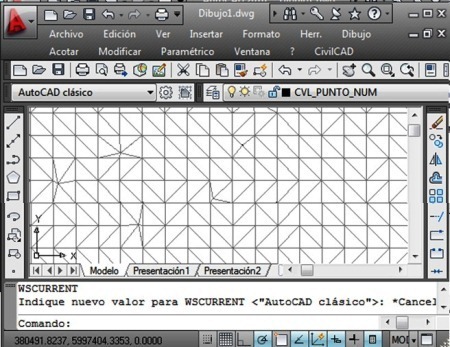
4. Vytvořte obrysové čáry
Z toho vybíráme CivilCAD> Výškoměr> Obrysové čáry> Terén.  V panelu, který se zobrazí, konfigurujeme každých pár metrů, které potřebujeme křivky hlavní a sekundární úrovně; podívejte se, jak zajímavá by měla být zpětná vazba chlapců ArqCOMu, když lidé naznačovali, že se nazývají tenké křivky a silné křivky.
V panelu, který se zobrazí, konfigurujeme každých pár metrů, které potřebujeme křivky hlavní a sekundární úrovně; podívejte se, jak zajímavá by měla být zpětná vazba chlapců ArqCOMu, když lidé naznačovali, že se nazývají tenké křivky a silné křivky.
Zde také definujete název vrstvy, barvu a faktor vyhlazení křivky. Pamatujte, že obrysová čára není inteligentní čára, ale spline s uzly a poloměry zakřivení, takže můžeme definovat parametry, jako jsou níže uvedené: Počet dělení nebo minimální délka křivky, praktické pro systém ne generujte vrstevnice, které vypadají jako polygony nebo vlasy od dívky z Curaçao - a ne přesně od hlavy 🙂 -
Vyberete-li Ok, zobrazí se na příkazovém řádku možnost výběru trojúhelníkového modelu.

Chcete-li je označit, zvolíme: CivilCAD> Výškoměr> Obrysové čáry> Anotovat. Ve výchozím nastavení konfigurujeme nebo přijmeme, co nás čeká, pokud jde o měřítko, které použijeme pro tisk, výšku textu, jednotky, desetinné čárky a pokud chceme jen štítek v hlavních obrysech.
Měřítko tisku 1 až <1000.00>:
Výška textu v mm <2.5 mm>:
Metry / stopy :
Počet desetinných míst <0>:
Anotovat tenké křivky? S / N:
Pak klikneme na dva koncové body, které zkracují kontury, kde nás zajímá označení.
Závěr
Je zřejmé, že Civil 3D se díky tomu vyvinul na působivou úroveň, zejména proto, že využívá vložení uzlů xml do levého panelu, kde mohou mít šablony různé objekty modelu, také proto, že model existuje uvnitř kontejneru, stejně jako jeho body a vrstevnice nebo mapy svahů jsou pouze vizuální reprezentací toho, co je uloženo.
Na rozdíl od toho, co dělá CivilCAD, který generuje objekty, které ztratí většinu této dynamiky. Ale ti, kteří používali Softdesk, budou vědět, že dostat se k tomuto kroku vyžadovalo určitou intuici, víru v neviditelné a štipku štěstí. Použití CivilCADu má velkou výhodu, kroků je méně, i když jsem se ve své próze rozšířil jen kvůli nadbytečnosti a riziku tvorby nových šedých vlasů sladkému překladateli, který to z Peru odtáhl v egeomate.com.


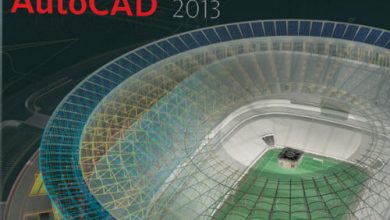



S pozdravem Rodrigo.
To jsou některé z výhod, které internet poskytuje dnes.
Ahoj, já jsem Rodrigo Hernández L. z Chile
a opravdu si vážím toho, co dělají, jsem sama naučil topografii více než před 20.
A je velmi těžké, aby někdo se studiem v předmětu učil neofyt, aby se skutečně učil.
S pozdravem
díky
Potřebuji dostat výšku z přírodního terénu na vyvýšený prvek, jak to mohu udělat ... topografii už mám
dík…
No já Surveyor mnoho let, manipulace teodolit asi před 22 let, ale s totální stanice nemají mnoho zkušeností s vrstevnicemi je postup zvednout obrys s totální stanicí
Ahoj g! a Hello Alice:
"Dali mi plán s hladinoměry vytištěnými na papíře. Potřebuji ho přenést do autocadu, abych na něm mohl pracovat. Je to možné?
Můžeš mi říct jak?"
řešení:
1) Zhotovte obrázek letadla
2) Převede obraz na JPG
3) AutoCad Raster Design jej zachycuje
4) Určuje konce každé křivky primární úrovně (hrubé čáry) s její výškou. Program se vás zeptá. Zaznamenejte také počet křivek sekundární úrovně (tenčí čáry) mezi křivkami primární úrovně, protože program se vás zeptá, kolik je v obraze.
Uložte soubor a poté jej otevřete pomocí aplikace AutoCad.
To je všechno, co jsem si vzpomněl před několika lety
Pozdravy z Mexika
Samozřejmě, podívejte se na tento článek.
http://geofumadas.com/curvas-de-nivel-a-partir-de-polilineas-paso-1/
Dostal jsem letadlo s úrovňovými slovami tištěné na papíře Potřebuju ho předat do autokadu, abych to dokázal. Je to možné?
Mohl byste mi říct, jak?
Thank you very Důležité je vždy někdo VYUČOVAT TRPĚLIVOST PROSÍME, protože mnoho lidí jsou velmi sobečtí a podělit o své znalosti a podobně.
dobré odpoledne, zeptám se civilního cad 2008, platí v civilním autokadu 3d 2011 ,,,,,,,,,,,,, díky
Velmi dobrá práce, děkuji za informace
Výborně, teď jsem s použitím na mém pracovním Civilcad průzkumu a mohu vás ujistit, že se jedná o velmi důležitý nástroj, který zkracuje čas kancelářskou práci a snadno se používá.